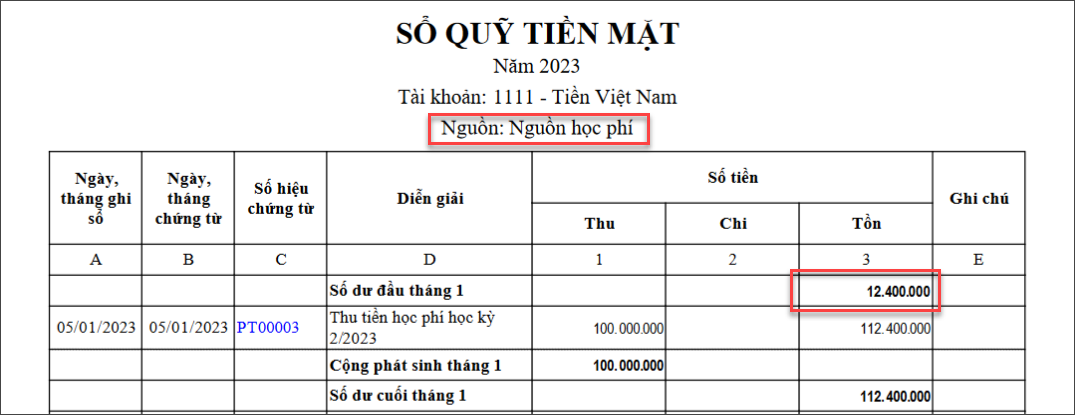Thực trạng
Khi xem sổ S11-H: Sổ quỹ tiền mặt theo từng nguồn, đã nhập số dư đầu năm nhưng phần mềm không hiển thị.

Nguyên nhân
Hiện tại phần mềm đang mặc định tài khoản tiền mặt 111 không theo dõi chi tiết theo nguồn, nên khi xem báo cáo chọn nguồn chi tiết, số dư đầu kỳ không hiển thị.
Giải pháp
Để xem được báo cáo Sổ chi tiết tiền mặt theo nguồn, bạn cần thiết lập TK 111 theo dõi chi tiết theo nguồn, bạn thực hiện như sau:
1. Vào Danh mục\Tài khoản\Hệ thống tài khoản
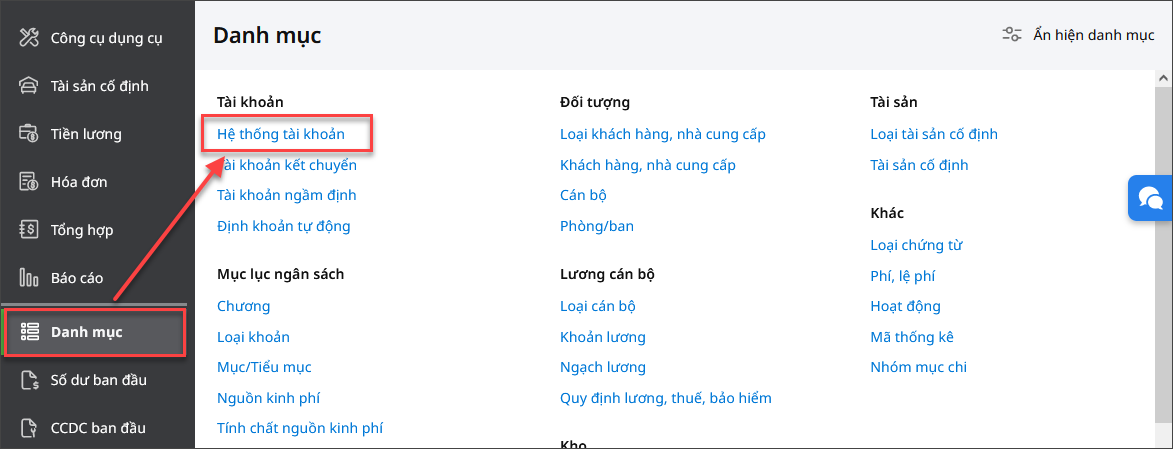
2. Tích đúp vào TK 1111, tích Chi tiết theo Nguồn. Nhấn Cất.
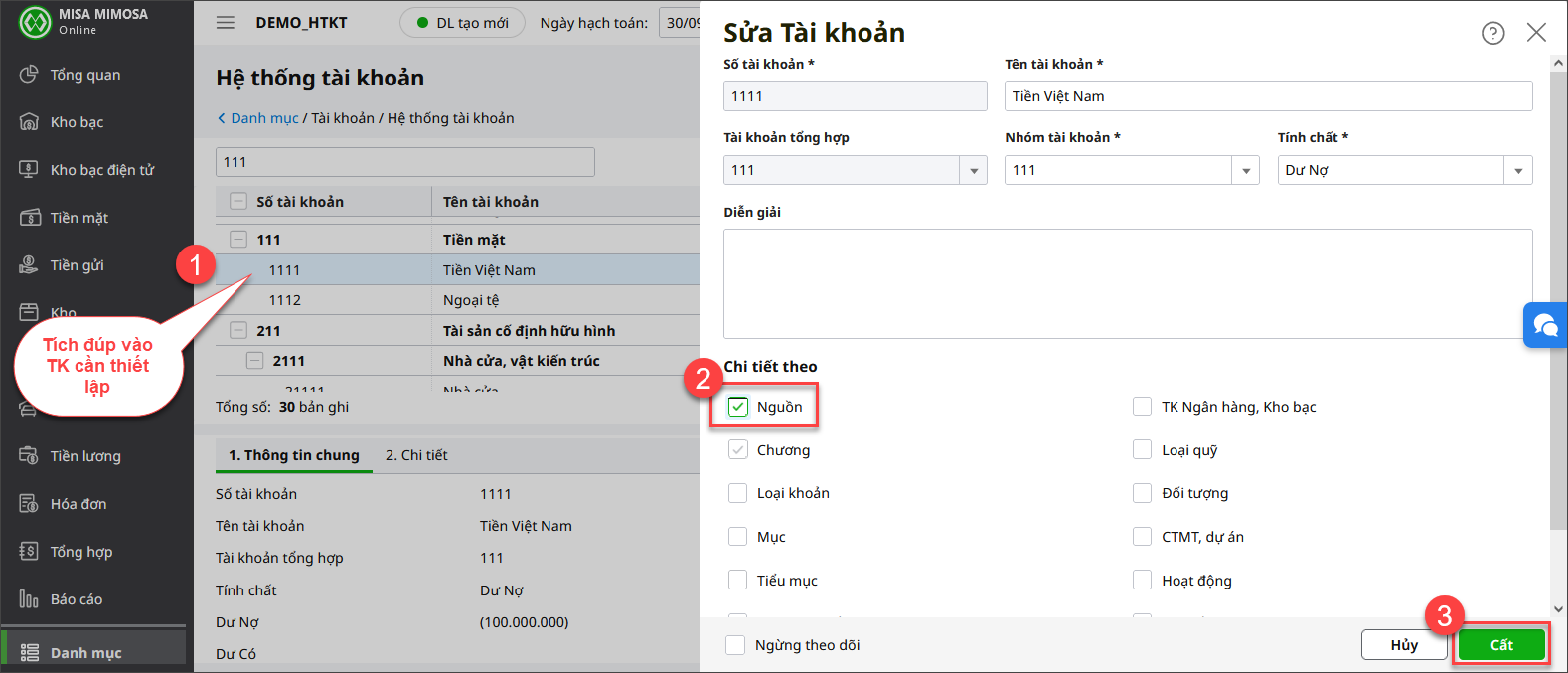
Phần mềm hiển thị thông báo, bạn nhấn Có
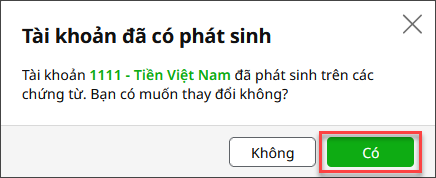
Lưu ý:
- Nếu TK 1111 tách tiết khoản con 1111.1, 1111.2…, bạn cần thiết lập cho từng tiết khoản con
- Nếu TK 1111 đã nhập số dư đầu năm, bạn cần xóa số dư TK 1111 trước khi tích chi tiết theo nguồn
3. Nhập số dư đầu năm TK 1111
- Vào Số dư ban đầu, tích đúp vào TK 1111 (hoặc nhấn Sửa)
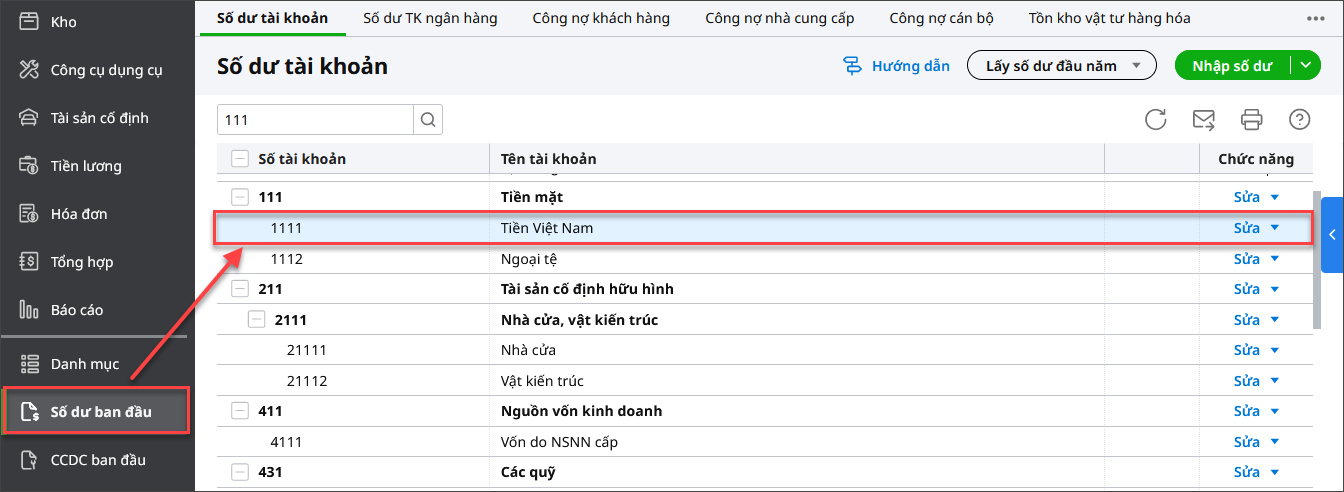
- Nhập số dư TK 111 chi tiết theo từng nguồn
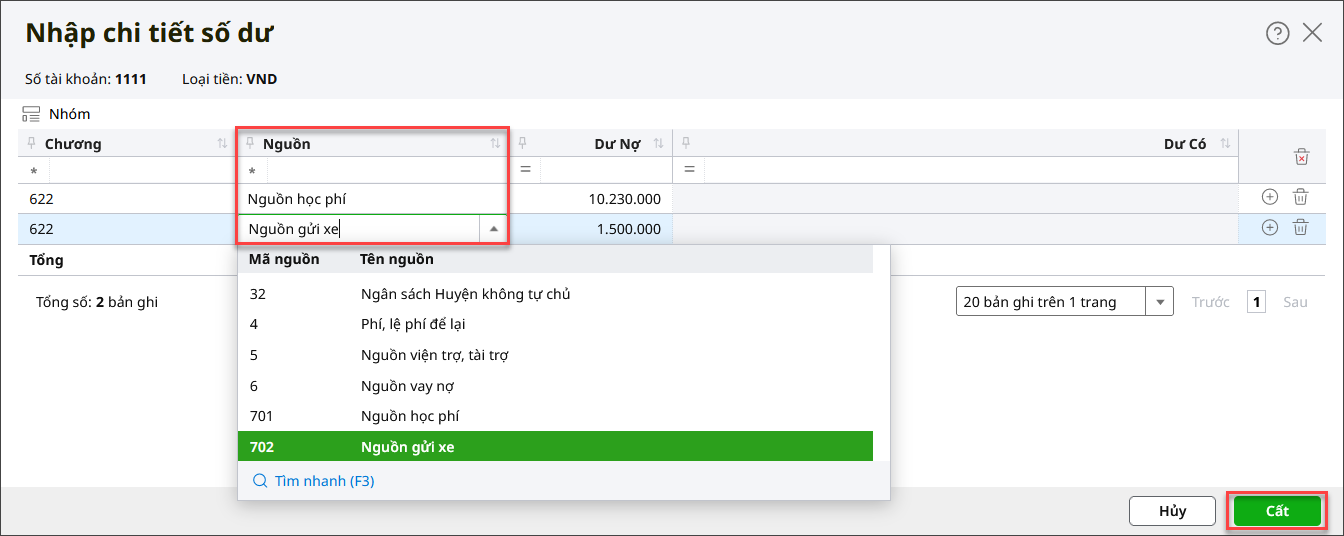
4. Xem báo cáo. Mở sổ S11-H: Sổ quỹ tiền mặt, chọn tham số:
- Chương, Khoản: <<Tổng hợp>>
- Nguồn: chọn nguồn cần xem báo cáo, hoặc chọn <<Tất cả>> để xem báo cáo lần lượt tất cả các nguồn
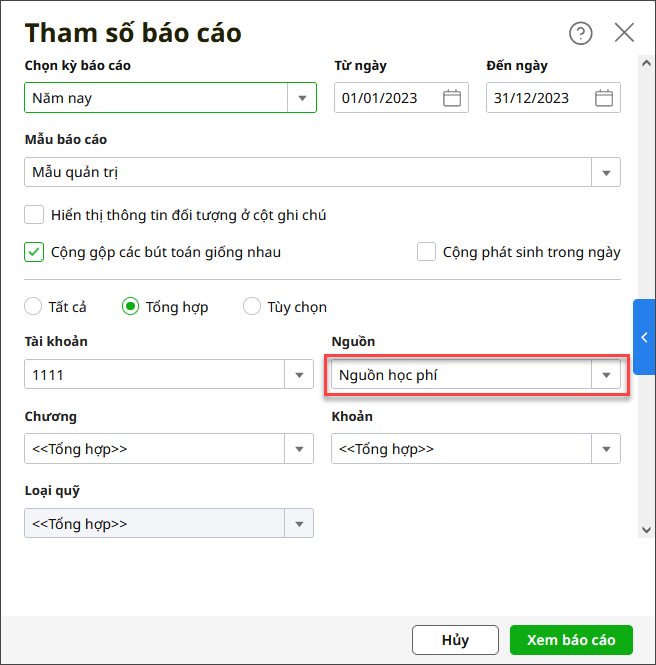
Báo cáo hiển thị như sau: